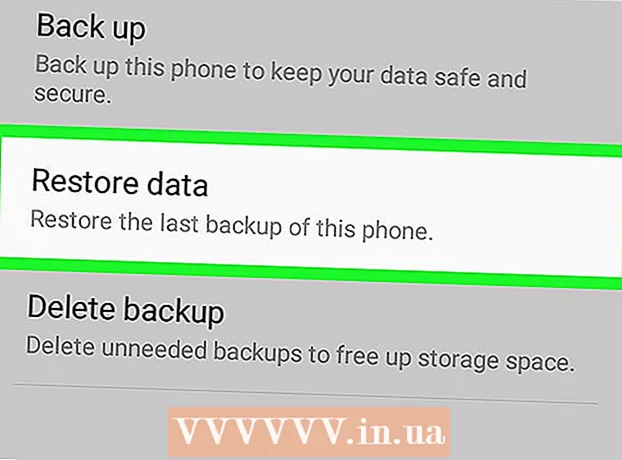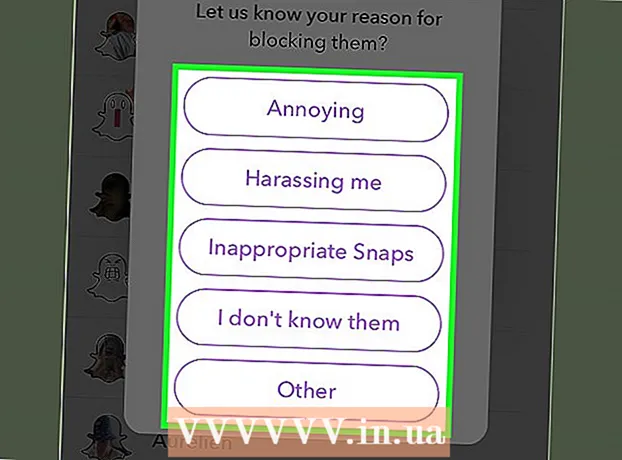Szerző:
Randy Alexander
A Teremtés Dátuma:
3 Április 2021
Frissítés Dátuma:
1 Július 2024

Tartalom
Egyes (nem az összes) Google-termék esetében telefonos támogatás, e-mail vagy csevegőszolgáltatás (élő csevegés) érhető el. Sok esetben felveheti a kapcsolatot a Google képviselőjével, ha kiválasztja termékét a Google ügyfélszolgálati oldalán, majd rákattint a „Kapcsolat” gombra. Más termékekben közvetlen kapcsolatfelvételi telefonszámok vannak a számlatulajdonos számára. Ismerje meg, hogyan lehet a lehető legjobban kapcsolatba lépni a Google-lal az ügyfélszolgálatért és a válaszért, valamint megtudhatja, hogyan kell jelenteni a nem megfelelő tartalmat a Google szolgáltatásaiban.
Lépések
1/8 módszer: Vegye fel a kapcsolatot a Google-lal az egyes termékekről
Hozzáférés Google ügyfélszolgálati oldal. Ha Ön a Google egyik személyes termékének (például a Dokumentumok, a Drive, a ChromeCast, az Android Pay) felhasználója, akkor jogosult arra, hogy csevegésben, e-mailben vagy telefonon kapjon támogatást a Google-tól. Ne feledje, hogy nem minden Google-termék rendelkezik támogató személyzettel.
- Ha kapcsolatba szeretne lépni a Google-lal a Google Drive-val kapcsolatban, olvassa el a Kapcsolatfelvétel a Google Drive ügyfélszolgálatával című részt.
- Telefonos, csevegő vagy e-mailes támogatásról lásd: Kapcsolatfelvétel a Google Play ügyfélszolgálatával.

Válasszon olyan szolgáltatást, amelynek problémája van. Ha látja a szolgáltatás nevét a képernyő tetején, kattintson a megfelelő ikonra. Ha nem látja, kattintson a lefelé mutató nyílra üzleti és személyes termékeinek teljes listájának megtekintéséhez.
Kattintson a képernyő jobb felső sarkában található "Kapcsolatfelvétel" gombra. Ez az opció nem minden terméknél érhető el.
- Ha nem látja a "Kapcsolatfelvétel" linket a termék oldalán, akkor ez a termék nem kap támogatást telefonon, csevegésen vagy e-mailen.
- Kattintson a „Súgófórum” gombra, ha nem látja a Kapcsolat linket. A Google Súgófórum rendkívül hozzáférhető és informatív.

Kattintson a „Hívás kérése” linkre. Egyes termékek esetében a link rövid címet kap: „Hívás”. Ha nem látja a telefonhívás lehetőségét, válassza a Csevegés vagy az E-mail lehetőséget. Ha látja a Hívás opciót:- Írja be a személyes adatokat az üres mezőbe, beleértve a telefonszámát is.
- Írja be a probléma leírását, amikor felkérte.
- Kattintson a „Hívjon” gombra. A Google felhívja az Ön által megadott telefonszámot, a várakozási idő függvényében, hamarosan hívást fog kapni az ügyfélszolgálattól.

Az online chat funkció használatához kattintson a "Chat" gombra. Ha nem látja a Csevegés lehetőséget, akkor az Ön által használt termék nem kap támogatást a csevegési csatornán keresztül. Ha lát egy csevegési lehetőséget:- Írja be a személyes adatait az üres mezőbe.
- Írja le a "Hogyan tudunk segíteni?" Mezőben felmerült problémát. (Miben segíthetünk?)
- Az élő csevegés megkezdéséhez kattintson a „Küldés” gombra.
Kattintson az "E-mail" gombra az e-mail támogatáshoz. Ez a lehetőség nem érhető el az összes Google-termékben, ha nem látja, válassza a „Csevegés” vagy a „Hívás kérése” lehetőséget. Ha látja az E-mail opciót:
- Feltétlenül jelentkezzen be a támogatásra szoruló fiókba.
- Válassza ki a támogatni kívánt terméket a listából.
- Írja le az adott mezőben tapasztalt problémát.
- Kattintson a „Küldés” gombra. A támogató személyzet e-mailben válaszol az üzenetére.
Hívja a Google-t. Ez az utolsó megoldás, mivel órákba telik, amíg eléri a kisegítő személyzetet. A Google csendes-óceáni idő szerint reggel 8: 00-17: 00 között tart nyitva, és nyomja meg az "5" gombot, hogy az ügyfélszolgálat felgyorsítsa hívását.
- Az Egyesült Államok 1-650-253-0000
- Egyesült Királyság +44 (0) 20-7031-3000
- India + 91-80-67218000
- Mexikó +52 55-5342-8400
- Kanada +1 514-670-8700
- Németország +49 30 303986300
- Oroszország + 7-495-644-1400
2/8 módszer: Vegye fel a kapcsolatot a Google-lal az üzleti termékekről
Ön rendszergazda. Ha Ön a Google Apps for Work vagy a vállalati Google Apps Unlimited szolgáltatás rendszergazdája, akkor a Google 24/7 rendszerében csatlakozhat a támogatási szolgáltatáshoz.
- A vezető adminisztrátorok telefonon, e-mailben és csevegésben vehetik igénybe a nap 24 órájában rendelkezésre álló támogatást.
- Más rendszergazdák csak telefonon vehetnek igénybe 24/7 támogatást.
- Ha nem Ön a fiók rendszergazdája, kérjen segítséget az üzleti rendszergazdától. .
Támogatási PIN-kód létrehozása a Google Apps számára. Támogatás felhívásakor telefonon át kell adnia a munkatársaknak a támaszt. Az akkumulátort csak telefonos segítség igénybevétele esetén szabad használni. Ha Ön kiemelt rendszergazda, felveheti a kapcsolatot e-mailben vagy chaten, és nem kell megadnia a PIN-kódot.
- Jelentkezzen be az adminisztrációs konzolba, és kattintson a „Támogatás” gombra.
- Válassza ki a támogatni kívánt terméket.
- Kattintson a „PIN megszerzése” elemre. Ez a PIN-kód 1 óra múlva lejár.
Hívjon támogatást. A telefonos támogatás attól a régiótól függ, amelyben él. Kérésre adjon meg PIN kódokat a személyzet számára.
- Egyesült Államok: 1-877-355-5787
- Világszerte (felár): 1-646-257-4500
Vegye fel a kapcsolatot az ügyfélszolgálattal e-mailben vagy csevegésben. Ha Ön kiemelt rendszergazda, e-mailben vagy csevegéssel érheti el a rendszergazdai fiókból.
- Jelentkezzen be a Google Apps szolgáltatásba rendszergazdai fiókkal.
- Keresse fel a súgót: https://support.google.com/a/answer/1047213
- Kattintson a képernyő jobb felső sarkában található "Kapcsolat" linkre.
- Kattintson az „Email” gombra az e-mail támogatási mező létrehozásához.
- Kattintson a "Chat" gombra, hogy kapcsolatba léphessen az online támogató személyzettel a csevegési csatornán keresztül.
3/8 módszer: Vegye fel a kapcsolatot a Google Drive ügyfélszolgálatával
Hozzáférés Google kapcsolattartó oldal. A Google kapcsolattartói oldal linkeket tartalmaz az összes Google-termék erőforrásaira.
Kattintson a „Google Drive” elemre. Átirányít a Google Drive Súgóba.
Válassza a legördülő menü „Probléma megoldása” elemét. Megjelenik egy előugró menü.
Kattintson a menüben a „Kapcsolatfelvétel a Google Drive ügyfélszolgálatával” lehetőséggel. Megjelenik a hibaelhárítási lépések listája. Mielőtt kapcsolatba lépne a Google ügyfélszolgálatával, próbálja meg kijavítani a problémát az ezen az oldalon található lépések végrehajtásával.
Kattintson a "Hívás" gombra. Ha telefonon szeretne beszélni egy munkatárssal, akkor ezt megteheti ezen az oldalon.
- Írja be a személyes adatokat a megfelelő mezőkbe, beleértve a telefonszámát is.
- Írja be a támogatandó probléma leírását.
- Kattintson a „Call Me” gombra. A Google felhívja az Ön által megadott telefonszámot, attól függően, hogy mennyi ideig vár az kommunikációra az alkalmazottal.
Az élő csevegéshez kattintson a "Chat" gombra. Ha nem akar telefonon kommunikálni a személyzettel, választhatja az online csevegést.
- Írja be a személyes adatokat a megfelelő mezőkbe.
- Írja le problémáját a „Hogyan tudunk segíteni?” Mezőben.
- A csevegés megkezdéséhez kattintson a „Küldés” gombra.
Kattintson az "E-mail" gombra az e-mail támogatáshoz. Az e-mailes segítségnyújtás kitöltésével kitöltheti a Google Drive e-mail űrlapját.
- Győződjön meg arról, hogy olyan fiókkal van bejelentkezve, amelyre támogatásra van szükség.
- Válassza ki a listából a támogatást igénylő terméket.
- Írja le a problémát, amellyel találkozott.
- Kattintson a „Küldés” gombra. A támogató személyzet e-mailben válaszol az üzenetére.
4/8 módszer: Vegye fel a kapcsolatot a Google Play ügyfélszolgálatával
Látogasson el az oldalra Vegye fel a kapcsolatot a Google-lal. Ezen az oldalon megkeresheti a legtöbb Google-termék támogatási információit.
Kattintson a "Google Play" gombra. Megjelenik a Google Play Súgó, fehér mezővel, amely a következőt írja fel: "A legjobb mód a támogatás igénybevételére".
Válassza ki a támogatni kívánt terméket. A támogatási lehetőségek listája a "Támogatás legjobb módja" párbeszédpanelen található.
Válassza ki a problémát a listából. Ha nem látja a pontos problémát, válassza azt, amelyik a legközelebb van.
Kattintson a „Hívás kérése” gombra, hogy telefonon beszélhessen a támogató személyzettel. Ne feledje, hogy telefonon nem támogatja az összes Google Play szolgáltatást. Ha nem látja ezt a lehetőséget a listában, akkor válasszon egy másik módszert.
- Írja be a nevet és a telefonszámot a megfelelő mezőbe.
- Írja be a probléma leírását a párbeszédpanelen, hogy az alkalmazott értesüljön a problémáról.
- Kattintson a „Hívjon” gombra. Amikor csörög a telefon, vegye fel és várja meg, amíg a támogató személyzet csatlakozik a híváshoz.
Kattintson a „Chat” gombra a csevegés megnyitásához. Nem minden termék támogatja a hívás, a csevegés és az e-mailezés összes lehetőségét. Ha nem látja a „Csevegés” lehetőséget, válassza a „Hívás” vagy az „E-mail” lehetőséget.
- Amikor a rendszer kéri, adja meg a probléma nevét és leírását.
- Az élő csevegés megnyitásához kattintson a „Küldés” gombra. A személyzet hamarosan kapcsolatba lép Önnel.
Kattintson az "Email" gombra e-mail küldéséhez. E-mail küldésekor akár 118–24 óra is eltelhet, mire választ kap.
- Amikor a rendszer kéri, adja meg a probléma nevét és leírását.
- Kattintson a „Küldés” gombra a kérés elküldéséhez. Ezzel új ügyet nyitunk a Google-nál.
A 8. módszer 5: Forduljon a Google-hoz a hirdetésekkel kapcsolatban
AdWords segítségre van szüksége. Ha Ön AdWords felhasználó, felhívhatja az AdWords ügyfélszolgálati telefonszámot: 1-866-246-6453, hétfőtől péntekig, 9: 00-21: 00, EDT.
Beszéljen valakivel a Google-hirdetésekről. A Google Business Solutions Google hirdetésekhez való eléréséhez hívja az 1-877-355-5787 telefonszámot, hétfőtől péntekig, 9: 00-17: 00, EDT.
Segítségre van szüksége az AdSense szolgáltatással kapcsolatban. Ha heti 25 USD (több mint 500000 VND) bevételt keres a Google AdSense szolgáltatással, akkor jogosult az e-mailes támogatásra.
- Jelentkezzen be a Google-ba az AdSense kezelői fiókjával.
- Látogasson el a Google Súgó oldalára.
- Kattintson az "AdSense" gombra.
- Kattintson a „Vegye fel velünk a kapcsolatot.
- Kövesse a képernyőn megjelenő utasításokat, hogy támogatási e-mailt kapjon AdSense-fiókjához.
6/8 módszer: Vegye fel a kapcsolatot a Google Fiber ügyfélszolgálatával
Látogasson el az oldalra A Google Fiber támogatása. Ha Ön a Google Fiber ügyfele, és megfelel az infrastruktúra követelményeinek, telefonon, e-mailben vagy csevegés útján léphet kapcsolatba a Google Fiber céggel.
Kattintson a „Hívjon minket” gombra a támogatott telefonszámok listájának megtekintéséhez. Hívja helyesen a problémamegoldó támogatási számát.
- Személyes szálas szolgáltatás: (866) 777-7550
- Fiber Enterprise Services: (855) 418-8326
- Infrastrukturális követelmények: (877) 454-6959
Kattintson az „E-mail küldése” vagy a „Csevegés velünk” elemre. Segítség fogadásához vagy írásbeli kérelem benyújtásához válassza a fenti lehetőségek egyikét, majd töltse ki a segítségre vonatkozó információkat.
- Akár 1 munkanapot is igénybe vehet, amíg választ küld e-mailben.
- Ha böngésző pop-up blokkolóit használja, akkor azt ki kell kapcsolnia, mielőtt a Fibertámogatást csevegési csatornán keresztül használhatja.
7/8 módszer: Vegye fel a kapcsolatot a Google-lal a sajtó- és eseménykérésekkel kapcsolatban
Küldjön e-mailt a Google sajtóosztályának. Ha újságírással foglalkozik, és kapcsolatba szeretne lépni a Google-lal, kérjük, írjon egy e-mailt a [email protected] címre. Ez a leggyorsabb módja annak, hogy hozzáférjünk a Google médiával kapcsolatos előnyeihez.
- Ha Ön nem az iparban dolgozik, a Google nem válaszol az ebben a módszerben említett kérésekre.
Hangüzenet küldése a sajtónak. Nem sürgős ügyekben felhívhatja az 1-650-930-3555 telefonszámot, és hangüzenetet hagyhat nekik. Ha sürgős üzenetről van szó, küldje el e-mailben.
Kérje meg a Google szóvivőjét, hogy jöjjön el az eseményére. Egy online űrlap kitöltésével megkérhet valakit a Google-tól, hogy beszéljen az esemény ideje alatt. A sablonhoz a következő módon férhet hozzá:
- Keresse fel a https://www.google.com/contact/ webböngészőt.
- Kattintson a képernyő jobb oldalán található „Hírek a Google-tól” linkre (a „Sajtó tagja?” Szakasz alatt (Sajtótagok))
- Kattintson a „Hangszóró kérése” elemre a képernyő jobb oldalán (az „Egyéb források” szakasz alatt).
8. módszer a 8-ból: Helytelen tartalom jelentése a Google-nak
Tekintse át az opciókat a probléma jelentésekor. Sem a YouTube-nak, sem a Gmailnek nincs ügyfélszolgálati részlege, mert ezek ingyenes szolgáltatások. Az algoritmusok azonban megkülönböztethetik szolgáltatásaik tennivalóit és tilalmait, így jelenthet problémákat, hogy értesítse a Google-t a rosszindulatú programokról vagy a nem megfelelő tartalomról és viselkedésről. jól illeszkedik.
Értékeld a Gmailben jelenteni kívánt problémát. Jelentési lehetőségei a következők:
- Ha problémái vannak az üzenetek küldésével és fogadásával, töltse ki a Probléma bejelentési űrlapot.
- Ha egy másik Gmail-felhasználó zaklatja, használja a Zaklatás űrlapot.
- Ha gyanítja, hogy feltörték Gmail-fiókját, használja a feltört Gmail-fiók sablont.
Tekintse át a YouTube-on jelenteni kívánt problémát. Jelentési lehetőségei a következők:
- Ha úgy találja, hogy az adatvédelem sérült, küldjön be egy adatvédelmi jelentést.
- Ha valaki beleegyezése nélkül használja a szerzői jog által védett terméket, nyújtson be szerzői jogi követelést.
- Ha visszaélést tapasztal vagy tapasztal a YouTube-on, nyújtson be visszaélési jelentést.
- Jelenteni kívánt videók vagy visszaélések esetén használja a YouTube Jelentési eszközt.
Töltse ki az esemény bejelentési űrlapját. A szolgáltatás és a használt űrlap függvényében a lépések kissé eltérnek. Ne felejtsd el világosan leírni.
- A probléma magyarázatakor írjon a legobjektívebben. Használjon világos, tömör mondatokat, és tömören magyarázza el a problémát.
Ha elkészült, kattintson a "Küldés" gombra. A Google általában 3-5 munkanapon belül válaszol az összeomlási jelentésekre. hirdetés
Tanács
- A legtöbb ügyfélszolgálati szám helyi idő szerint reggel 9 és 17 óra között érhető el.
- Mielőtt kapcsolatba lépne az ügyfélszolgálattal, próbálja meg kijavítani a Google hibáit a Google online hibaelhárítási forrásával.
Figyelem
- A Google munkatársai nem fogják kérni e szolgáltatások egyikének jelszavát.
- Legyen óvatos, amikor személyes adatokat ad meg telefonon vagy e-mailben, különös tekintettel a lakóhely címére.